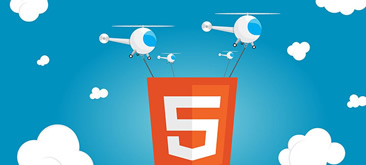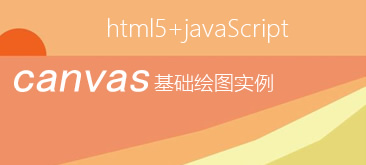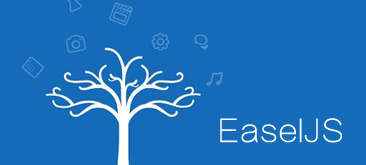水是复杂的东西。它是透明的,有着许多存在形式。虽然水看上去很简单,相对于构成而言——却没有一劳永逸描绘水的方法。虽然你并不是真正在画水,而是水在这个世界被看见的样子。
在这个教程中我会展示如何绘制水最常见的冰冻形式:冰锥、飞雪、积雪、霜、冰、以及冰雹。我们会使用图层样式、自定义画笔、混合模式、滤镜、图案及混合器画笔工具等等。

Step 1
选择一个好的背景(透明物体不能没有背景)创建新图层,并使用套索工具画出冰锥外形。你可以用鼠标画出来,冰锥外形应该有点崎岖不平。

Step 2
用油漆桶工具填充任意颜色。

Step 3
CTRL+J复制背景图层并置于冰锥上面,CTRL+ALT+G(或CTRL+点击)创建剪贴蒙版。

Step 4
将原始背景图层高斯模糊。以使背景与冰锥区分开来。
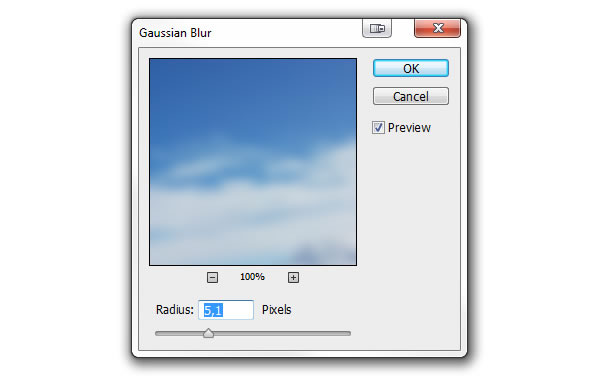
Step 5
将复制的背景图层CTRL+T变换收缩至冰锥内。这能很好地做出冰的透明效果。在另一些情况下,水平翻转下会有更好的效果。

Step 6
CTRL+M调出曲线工具,向下拉一点使冰锥更暗。
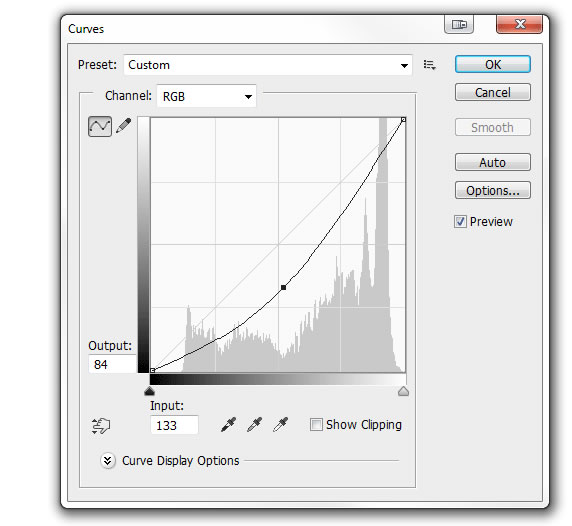
Step 7
复制冰锥图层并置于图层顶部。我们会在这个图层上创建样式。
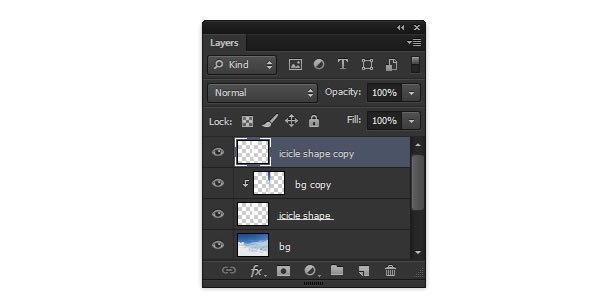
Step 8
双击图层调出样式窗口。将填充不透明度调至0以使冰锥透明。记住:确切的参数由图片的尺寸决定,理解并调整出你想要的效果而不要直接复制我的参数。
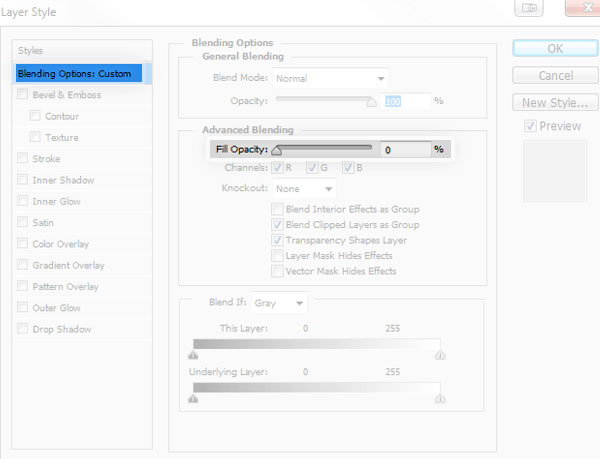
Step 9
打开内发光——它会强化冰锥的边缘。
使用叠加样式使边缘发光(1)。
将颜色调为白色(4)。
调整大小使光分布在边缘(5)。
添加点杂色得出冰锥内气泡效果(3)。
改变不透明度得出需要的效果(2)。